Yorumlar, programın içine yerleştirilen kodun insan tarafından okunabilen metinsel açıklamasıdır. Kodda yorum kullanımı, kodun korunmasına ve hataların daha kolay ve daha hızlı kaldırılmasına yardımcı olur. Ayrıca, diğer geliştiricilerin başka birinin kodunun işlevselliği hakkında bilgi edinmelerine yardımcı olur.
Bu yazıda şunları öğreneceğiz:
-
- Komut İstemi'nde tek satırlık yorumlar ekleyin
- Komut İsteminde Birden Çok Satır Yorumu Ekle
Bahsedilen yöntemlerin her birini tek tek inceleyelim!
Komut İsteminde Tek Satırlı Açıklamalar Ekleme
“ REM ” komutu ve “ :: ” (Çift kolon) tek satırlık yorumları eklemek için kullanılır. REM, '' ifadesinin kısa biçimidir. Notlar ”. Windows'un yerleşik komut istemi yardımcı programıdır.
Örnek 1: REM Komutunu Kullanarak Tek Satırlı Yorumlar Ekleme
Tek satırlık yorum eklemek için öncelikle istediğiniz bir metin düzenleyiciyi veya bir IDE'yi çalıştırın. Bizim durumumuzda, metin düzenleyiciyi açacağız ve REM komutu nedeniyle bir yorum da içeren aşağıdaki kodu yazacağız:
@ Eko kapalıEko tek satırlık yorumlar
REM Eko Selam Dünya
Duraklat
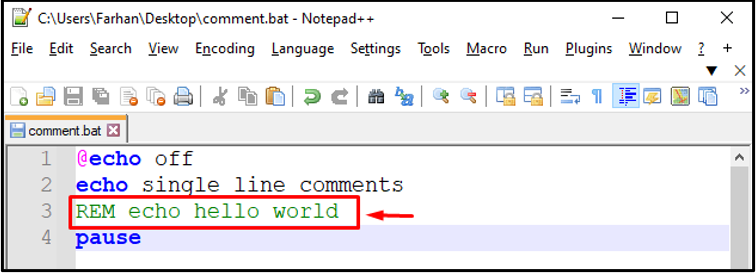
Dosyayı “ ile kaydedin. .bir ” uzantısını sistemde açın ve komut isteminde açın:
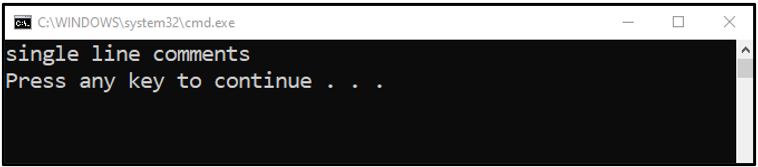
Gördüğünüz gibi tek satır kod yorumlandı ve çıktı olarak görüntülenmiyor.
“::” Çift Kolon Kullanarak Tek Satır Yorumları Ekleyin
Ayrıca “ seçeneğini kullanarak tek satırda yorum yapabilirsiniz. :: ” (Çift kolon), aşağıda belirtildiği gibi:
@ Eko kapalıEko tek satırlık yorumlar
:: Eko Selam Dünya
Duraklat
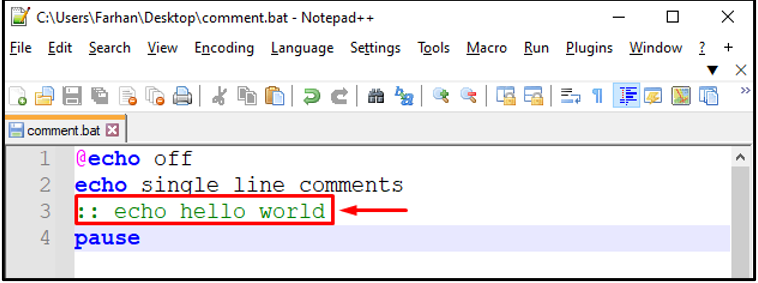
Çıktı
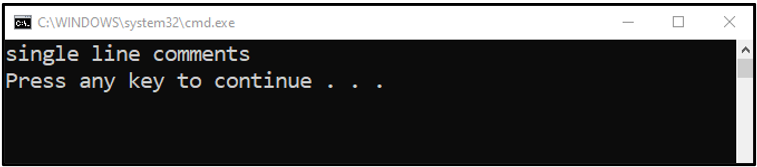
Komut İsteminde Birden Çok Satır Açıklaması Ekleme
Çok satırlı yorumlar eklemek istiyorsanız, “ REM ” komutu bir kereden fazla.
Örneğin, yorumlara dönüştürmek için birden çok satırın başına REM ekleyin ve dosyayı “ ile kaydedin. .bir ' eklenti:
@ Eko kapalıEko Çok satırlı yorumlar
REM Eko Selam Dünya
REM Eko Selam Dünya
REM Eko Selam Dünya
REM Eko Selam Dünya
Duraklat
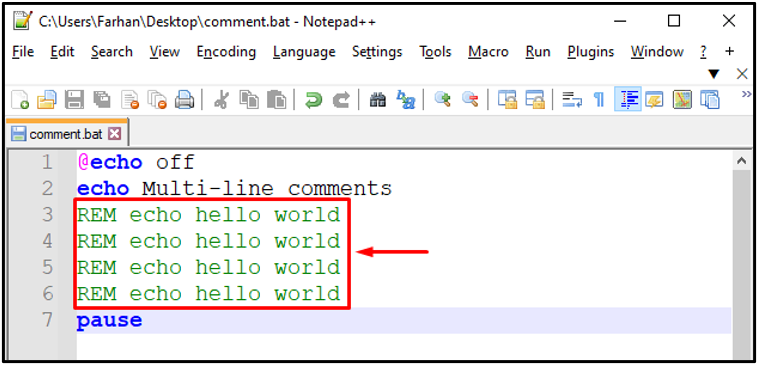
Ardından, komut isteminde açın:

Gördüğünüz gibi, birden çok kod satırı yorumlandı ve CMD konsolunda görüntülenmedi.
Çözüm
Yorumlar, “ kullanılarak CMD'ye eklenebilir. :: ” çift kolon ve “ REM ' emretmek. Bunu yapmak için Not Defteri veya IDE kullanarak bir dosya oluşturun ve gerekli kodu ekleyin. Ardından, çift kolon veya REM komutunu kullanarak yorum ekleyin ve dosyayı “ ile kaydedin. .bir ' eklenti. Bu kılavuz, Komut İstemi'ndeki yorumları tekli veya çoklu eklemek için bir çözüm sağlamıştır.